Po stworzyliśmy cennik, musisz zastosować to samo w galeriach w swoich albumach, aby zacząć sprzedawać swoje zdjęcia. Zobacz jak sprzedawać swoje obrazy w szczegółach.
W tym artykule:
Zastosuj cennik do albumu:
- Wpisz Tytuł albumu (1) gdzie chcesz włączyć handel elektroniczny i zastosuj cennik na pasku wyszukiwania.
- Z powiązanych wyników kliknij na Album, którego szukasz (2) pod Galerie klientów.
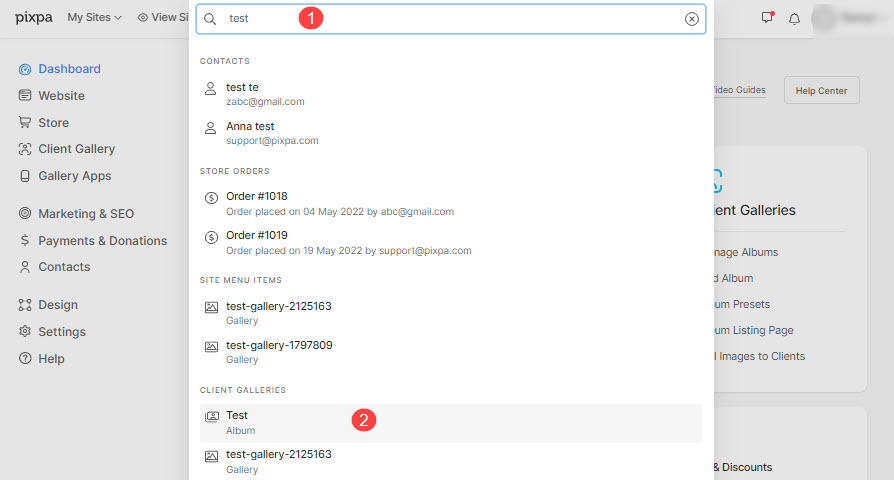
- Wchodząc do albumu kliknij na Ustawienia (1) i przejdź do Sprzedawaj obrazy (2) ustawienia.
- Ze strony Sprzedaj obrazy:
- Włącz eCommerce (3) w albumie.
- Ustaw domyślny cennik (4).
- Wybierz galerie (5), które miałyby włączony handel elektroniczny, i wybierz które cennik (6) powinien dotyczyć konkretnej galerii z listy rozwijanej.
- Uderz w Zapisz aby zapisać zmiany.

Cennik na stronie na żywo
Po włączeniu eCommerce możesz zobaczyć ikona koszyka na twoich obrazach z tego konkretnego albumu.

